machine virtuelle Windows 95
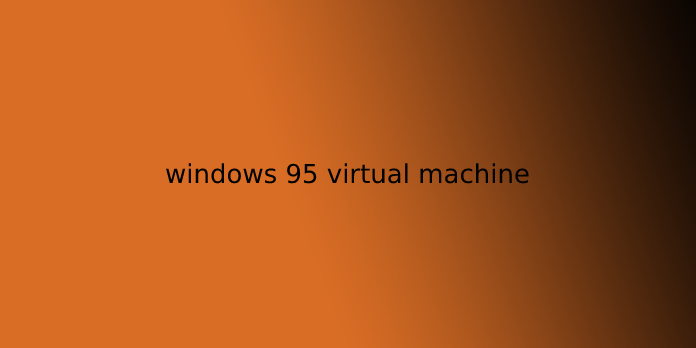
Ici, nous pouvons voir, « machine virtuelle Windows 95 »
En 1995, Microsoft a lancé Windows 95 avec un bouton Démarrer en bas à gauche pour l’heure principale, à partir duquel les fonctions et les programmes peuvent être accessibles encore plus facilement. Le plug and play permet généralement aux utilisateurs d’économiser l’effort de mise en place de pilotes matériels pour les appareils nouvellement connectés. Windows 95 fonctionnait sur 32 bits et était le système d’exploitation de qualité pour les PC principaux avec CD-ROM. De plus, les jeux classiques « Solitaire » et « Démineur » ont fait leurs débuts sur PC ici.
Eh bien, si vous n’êtes pas né dans les années 90 et que vous souhaitez toujours faire l’expérience du système d’exploitation rendu possible aujourd’hui, le système d’exploitation Windows voit le jour, suivez ce tutoriel.
Table des Matières
Installez et utilisez la machine virtuelle Windows 95 VirtualBox
Peu importe que vous soyez sous Windows 10/11, macOS ou Linux; la procédure donnée ici pour aligner Windows 95 sera équivalente pour tous.
1. Télécharger le fichier ISO Win 95 OSR 2 et la clé de produit sans
Nous voulons aligner la machine virtuelle Win 95 avec son fichier ISO disponible sans coût avec une clé de produit sur Archive.org . Il suffit de visiter ce lien et de cliquer sur l’image ISO.
2. Exécutez VirtualBox
Maintenant, exécutez VirtualBox sur votre système d’exploitation respectif. Si vous ne l’avez pas, visitez virtualbox.org et téléchargez la configuration pour la mettre en place.
3. Créez une machine virtuelle Windows 95
- Cliquez sur le bouton Nouveau.
- Dans la zone nom type – Windows 95, le reste des paramètres sera automatiquement défini.
- La VirtualBox définira la mémoire sur 64 Mo; cependant, vous sélectionnerez 256 Mo pour de meilleures performances.
- Appuyez sur le bouton suivant et créez un disque virtuel. Laissez les options par défaut être sélectionnées comme l’image VDI et l’allocation dynamique.
- De plus, laissez le 2 Go être sélectionné comme taille de disque pour votre disque virtuel.
4. Démarrez la machine virtuelle
Une fois que vous avez créé la machine virtuelle, elle s’affiche sur le panneau latéral gauche de VirtualBox; sélectionnez-le et cliquez sur le bouton de début.
5. Ajoutez un fichier ISO en tant que support de démarrage
Lorsque vous démarrez la machine virtuelle, il vous demandera de vous installer sur le disque de démarrage. Cliquez sur l’icône du dossier, puis sur le bouton Ajouter.
Sélectionnez l’ISO Windows 95 téléchargée, puis, dans la zone Disque de démarrage, sélectionnez et attachez l’ISO Win 95 à la machine virtuelle en cliquant sur le bouton « Choisir ».
Enfin, cliquez sur le bouton de début.
6. Démarrez l’Assistant d’installation de la machine virtuelle Windows 95
Lorsque la machine virtuelle est démarrée, vous verrez l’assistant d’installation. Appuyez sur la touche Entrée pour lancer la configuration de l’installation
Suivez l’Assistant ; lorsqu’il vous demande de configurer l’espace disque non alloué, sélectionnez-le.
Activez le support de disque massif.
7. Entrez la clé de produit Windows 95
La clé a déjà été donnée sur la page d’où vous avez téléchargé Win 95 ISO. Néanmoins, ici, c’est à utiliser – 34698 -OEM-0039682-72135
Sélectionnez « Adaptateur réseau » et « Carte de capture Audio, MIDI ou Vidéo ».
Nous n’avons pas besoin de disque de démarrage ici; ainsi, sélectionnez « Non, je n’ai pas besoin de disque de démarrage ».
Enfin, cliquez sur le bouton Périphériques – > Lecteurs optiques et choisissez « Win95 OSR2.ISO » pour le désélectionner une fois le processus d’installation terminé.
Cliquez sur le bouton Terminer pour redémarrer la machine virtuelle.
Nous avons la machine virtuelle Windows 95 en cours d’exécution sur VirtualBox et commençons à expérimenter le système d’exploitation Windows vintage similaire.
Questions Des Utilisateurs:
- Pourquoi Windows 95 était-il si instable?
Windows 95 avait une séparation noyau/espace utilisateur rudimentaire et processus/processus. Pourtant, il était à peu près trivial de contourner si vous le vouliez, et les pilotes (même les anciens pilotes DOS) l’ont contourné intentionnellement. Windows NT a pleinement appliqué une telle séparation dès le début.
- Le CD Windows 95 est-il amorçable?
Ces disques sont des supports de disquette de démarrage d’origine à utiliser avec les CD-ROM Microsoft Windows. Malheureusement, tous les CD Windows 9x / ME ne sont pas amorçables, tous les CD ne sont pas inclus dans les disques de démarrage, et DOS ne verra pas de lecteur de CD-ROM à moins qu’un pilote ne soit chargé.
- Windows 98 est-il toujours utilisable?
Aucun logiciel moderne ne prend plus en charge Windows 98, mais avec quelques modifications du noyau, OldTech81 était prêt à développer d’anciennes versions d’OpenOffice et de Mozilla Thunderbird conçues pour XP fonctionnant sous Windows 98. Internet le navigateur majeur récent qui fonctionne sur Windows 98 est Internet Explorer 6, qui a été publié il y a près de 16 ans.
- Windows 95 pour VirtualBox
Windows 95 pour VirtualBox de windows95
- Une machine virtuelle / émulateur exécutant Windows 95 ou 98 qui permet de monter un système de fichiers de zone en tant que lecteur?
Une machine virtuelle / émulateur qui exécute Windows 95 ou 98 qui permet de monter un système de fichiers local en tant que lecteur? de l’émulation




